Crea assegnazione account predefinita
È possibile creare un'assegnazione conto predefinita per qualsiasi elemento di costo utilizzando il codice transazione OKB9. Successivamente, puoi anche pubblicare un documento per verificare se l'assegnazione dell'account funziona.
Codice transazione - OKB9
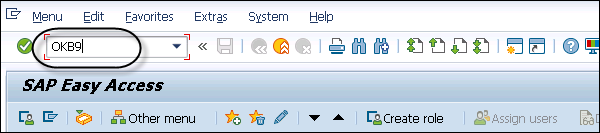
Step 1 - Per creare una nuova assegnazione account, fare clic su Nuove voci
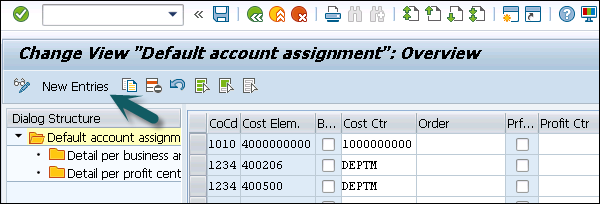
Step 2 - Nella finestra successiva, devi inserire i seguenti campi -
- I valori di CoCd box
- Il valore in Cost Elem. scatola
- Il valore nella casella Cost Ctr
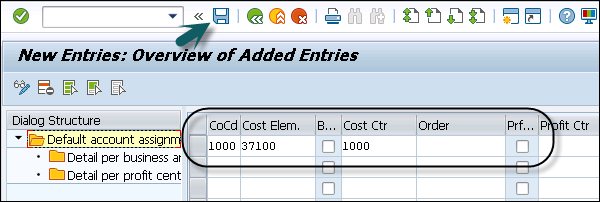
Step 3 - Per salvare la voce, fare clic sul pulsante Salva in alto
Step 4 - Per pubblicare un documento di prova per verificare che l'assegnazione dell'account funzioni, utilizzare il codice transazione fb50. Nella finestra successiva, fare clic su Tree On.
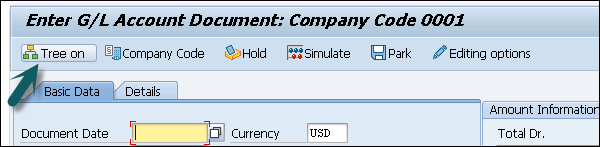
Step 5 - Selezionare la variante dello schermo nella finestra successiva e fare clic sul pulsante Tree Off.
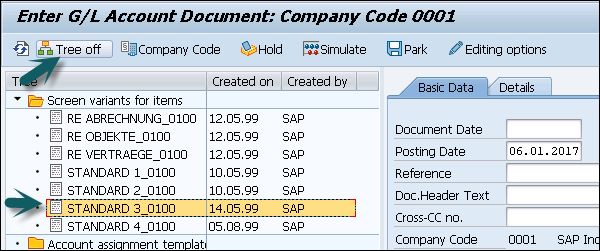
Step 6 - Nella finestra successiva, inserisci i seguenti dettagli:
- Documento n.
- Il valore in Doc Header Box
- Conto Co.Ge.
- Selezionare la voce Debito facendo clic su di essa
- Importo in doc. Curr. Scatola
- Selezionare la voce H credito facendo clic su di essa
- Importo in doc.curr. scatola
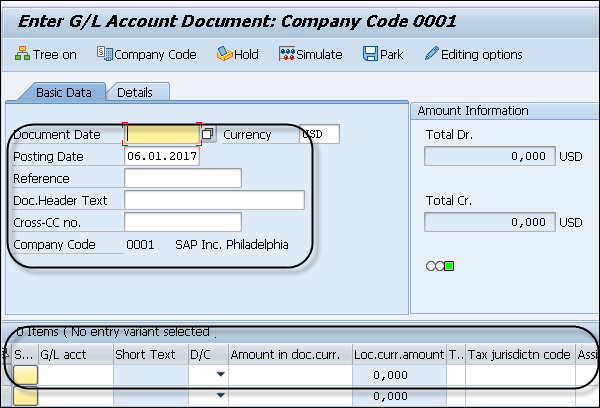
Step 7 - Per effettuare l'assegnazione del documento, fare clic sul pulsante Salva in alto.